Jūsu Windows dators var radīt dažādas problēmas, tostarp skaņas problēmas. Tā var būt milzīga problēma, it īpaši, ja datorā ir jādara kaut kas svarīgs. Varat izmēģināt dažādus padomus, kā atgūt skaņu datorā; pārbaudīsim tos.
Kā novērst skaņu, kas nedarbojas operētājsistēmā Windows
Lai atgūtu skaņu savā Windows datorā, sāksim ar pamata labojumiem. Piemēram, pārliecinieties, vai visi kabeļi ir pareizi pievienoti. Varbūt kāds nejauši kaut ko pārvietoja un izraisīja šo problēmu. Tāpat pārliecinieties, vai skaļums ir palielināts.
Varbūt jūs to noraidījāt kāda iemesla dēļ un aizmirsāt, ka to izdarījāt. Ja jūsu dators nesen tika atjaunināts, noteikti restartējiet datoru. Ļoti svarīgi ir arī atjaunināt audio draiverus. Vai arī varat mēģināt tos atinstalēt un instalēt vēlreiz.
Pārbaudiet skaļuma mikseri
Lai redzētu, ka skaļums šeit nav izslēgts, ar peles labo pogu noklikšķiniet uz skaņas ikonas un noklikšķiniet uz opcijas Sound Mixer. Ja tā ir, noklikšķiniet uz zilajām skaļuma bultiņām un pārvietojiet tās uz augšu. Turklāt, ja redzat sarkanu apli ar līniju pāri tam, tas varētu izskaidrot, kāpēc nesaņemat skaņu. Noklikšķiniet uz sarkanā apļa, lai redzētu skaļruņa ikonu ar skaņas viļņiem, kas nāk no tā.
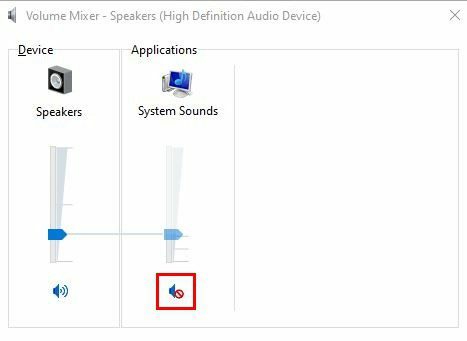
Palaidiet Windows audio problēmu risinātāju
Vēl kaut kas, ko varat mēģināt, ir Windows audio problēmu novēršanas rīka palaišana. To var izdarīt, atverot meklēšanas lodziņu un ierakstot vārdus audio problēmu risinātājs. Kad tas ir atvērts, noklikšķiniet uz Atrast un novērst audio atskaņošanas problēmas. Noklikšķiniet uz pogas Tālāk apakšā un pagaidiet, līdz skenēšana ir pabeigta.
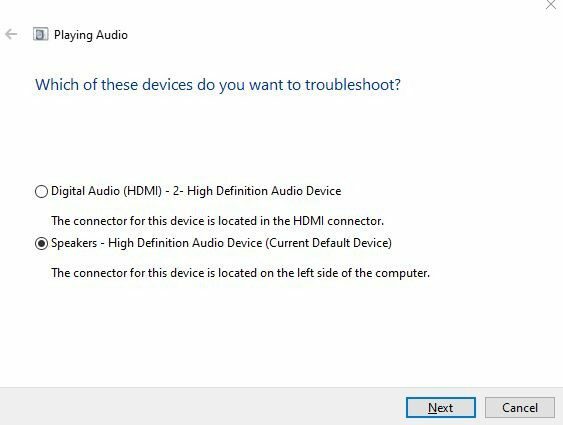
Tas lūgs jums izvēlēties, ko vēlaties novērst. Izvēlieties opciju un noklikšķiniet uz pogas Tālāk. Izpildiet ekrānā redzamos norādījumus.
Pārbaudiet audio izvadi
Iemesls, kāpēc nesaņemat skaņu, varētu būt tāpēc, ka Windows atskaņo skaņu nepareizā ierīcē. Lai skatītu visas ar Windows datoru pievienotās ierīces, ar peles labo pogu noklikšķiniet uz skaņas ikonas un dodieties uz Atvērt skaņas iestatījumus. Sadaļā Izvade noklikšķiniet uz nolaižamās izvēlnes, lai izvēlētos izvades ierīci.
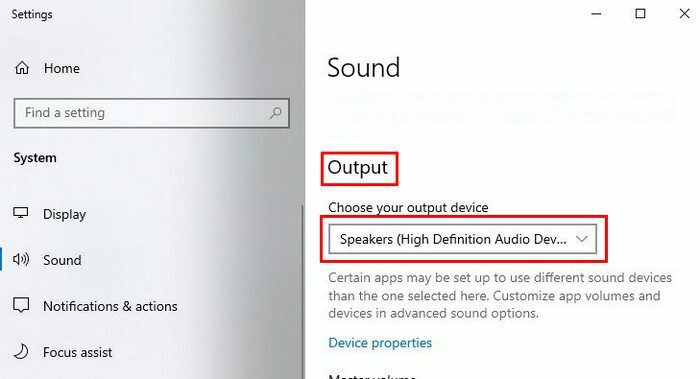
Pārbaudiet, vai darbojas Windows audio pakalpojumi
Ja pakalpojumi kāda iemesla dēļ tika izslēgti, tas izskaidro, kāpēc jūs nesaņemat audio. Lai redzētu, vai tas darbojas, meklēšanas joslā ierakstiet Services. Ritiniet uz leju un noklikšķiniet uz opcijas Windows Audio, kad tiek parādīts jauns logs. Otrajā logā jums vajadzētu redzēt pakalpojuma statusu. Jāsaka Running. Startēšanas veids ir jāiestata arī uz Automātiski.
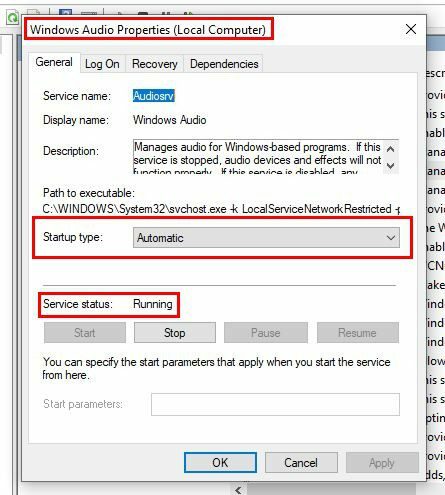
Atjauniniet audio draiverus
Lai atjauninātu draiverus, nospiediet Windows un R taustiņus un ievadiet devmgmt.msc. Noklikšķiniet uz nolaižamās izvēlnes Skaņas, video un spēļu kontrolleri, kas atrodas apakšā. Ar peles labo pogu noklikšķiniet uz tā un izvēlieties iespēju atjaunināt draiverus.
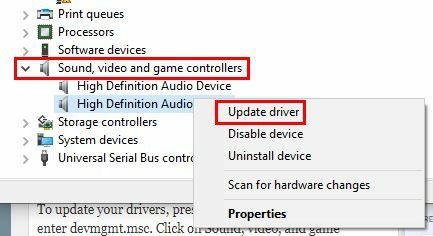
Nākamajā logā jums būs jāizlemj, kā meklēt draiverus. Varat manuāli meklēt draiverus vai pārlūkot datora draiverus. Kamēr esat tur, jums ir citas iespējas, no kurām izvēlēties.
Meklēt atjauninājumus
Vai esat izmēģinājis visu, un nekas nav mainījies? Varbūt ir pienācis laiks instalēt šo atjauninājumu, kas gaidīja. Lai pārbaudītu sistēmas atjauninājumus, jums būs jānoklikšķina uz Windows izvēlnes Sākt un jāatver iestatījumi. Jums vajadzētu redzēt Windows atjaunināšanas opciju augšējā labajā stūrī.
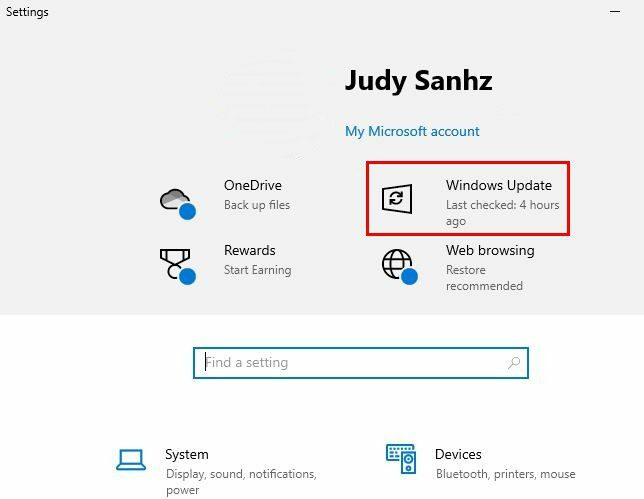
Kad esat noklikšķinājis uz opcijas Windows Update, jūs redzēsit, vai jūsu Windows dators ir atjaunināts. Ja vēlaties vēlreiz pārbaudīt, vai kāds gaida atjauninājumu, vienmēr varat pārbaudīt, vai kāds gaida.
Secinājums
Var būt daudzas lietas, kas var izraisīt datora audio kļūmi. Cerams, ka labojumu nebija grūti atrast, un tas nebija nekas pārāk sarežģīts. Pirms sākt kaut ko sarežģītāku, vienmēr ir labi sākt ar pamata labojumiem. Cik ilgi jūsu datora audio nedarbojas? Dalieties savās domās zemāk esošajos komentāros un neaizmirstiet kopīgot rakstu ar citiem sociālajos medijos.